

作者: Vernon Roderick, 最新更新: 2019年12月28日
“为什么我的iCloud备份无法完成?我该如何解决?”
在本文中,我们将尝试为您解决问题并使您的iCloud备份再次运行。
备份我们的iOS设备非常重要,特别是如果您有许多重要文件和数据需要保护和保护。 现在,您可以通过iCloud备份数据和文件的方法之一,特别是如果您需要支付更多存储空间。
这样做的过程简单易行,通常不会有任何问题。 但是,在某些情况下,您将遇到“无法完成iCloud备份”问题,并且您的文件和数据将无法正常备份。
出现这种情况的原因有多种,但本文不会讨论这个问题。 本文 将讨论如何解决“iCloud备份无法完成”的问题。
部分1。 用于修复iOS设备的4解决方案无法在iCloud上备份。部分2。 当iCloud不起作用时如何备份数据?视频指南:如何从iPhone备份和恢复数据?部分3。 结论。
在解决问题时,实际上有很多方法可以做到这一点,其中一种方法是最简单,最简单的解决方案。
此解决方案实际上通常用于解决许多设备的许多问题和问题,这可能包括修复您的iCloud错误。 这样做既简单又简单,您只需要同时按住设备上的电源按钮和主页按钮,直到设备开始重启。
此方法基本上强制您的设备重新启动。 您也可以通过按住电源按钮并在屏幕上滑动电源切换然后再次打开它来关闭它来正常工作。
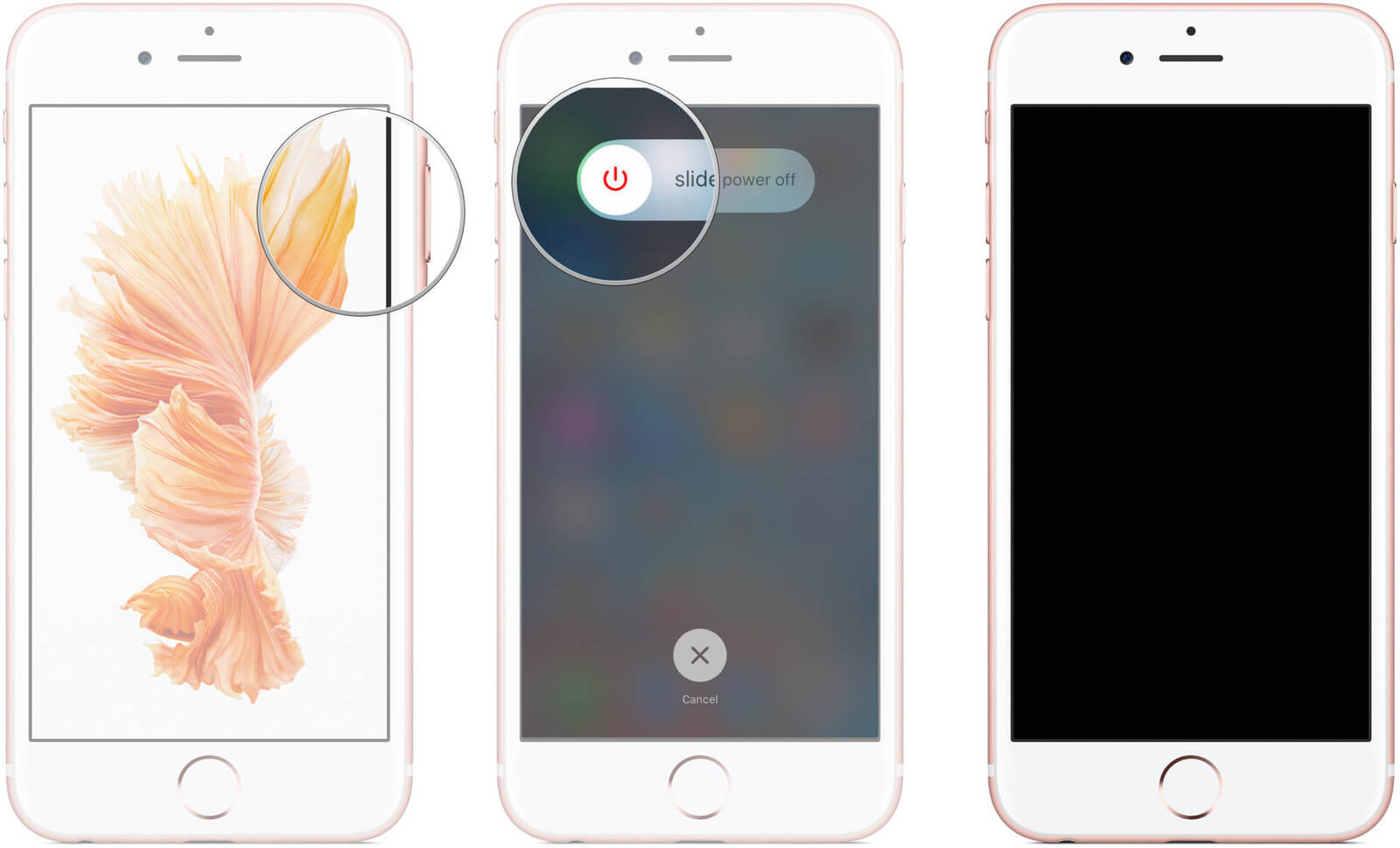
现在上面的修复程序无法正常工作,您需要做的下一件事是仔细检查您的iCloud设置以查看是否已打开iCloud Backup。
要做到这一点:
要使iCloud的自动备份正常运行,您的设备需要连接到WiFi网络和电源。 您还应该检查您的iCloud是否仍有存储空间,备份过程中的错误可能是因为您的iCloud上没有更多空间。
您可以尝试的另一个解决方案是检查您的设备的iOS是否已更新。 虽然此解决方案无法保证它可以解决您的iCloud备份问题,但有一些更新可以修复错误,因此保持设备更新可以使您的iCloud正常工作。
去做这个:
在验证其iOS版本并将其更新为较新版本时,将设备连接到WiFi网络非常重要。 在更新iOS之前首先备份设备也很重要。
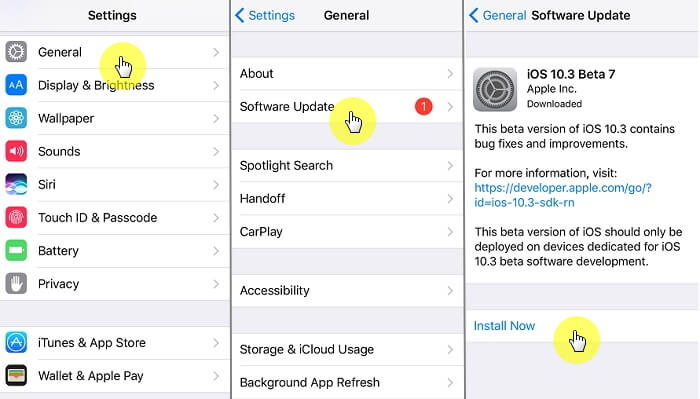
由于您的iCloud备份工作不正常,您需要使用iTunes在计算机上备份文件,以便在更新出现问题时将其恢复到之前的设置。
如果其他解决方案仍然无效,您可以尝试删除iCloud中的旧备份文件并重置设备的网络设置。 但是,您首先需要将设备备份到计算机,使用iTunes以避免丢失任何重要数据。 现在删除旧的iCloud备份文件并重置您的网络设置。
您需要:
如果您无法在iCloud帐户中备份数据,则可能会出现问题,尤其是在您要保留重要文件的情况下。 但是,由于其局限性,很多人并没有真正使用他们的iCloud作为备份文件。
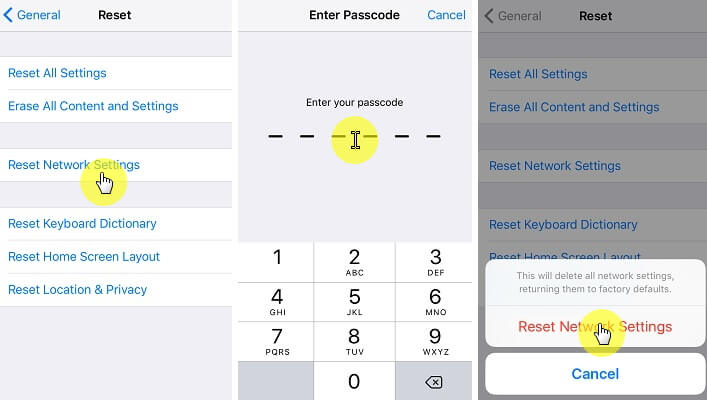
其中一个限制是免费提供的存储空间仅为5GB,您需要每月支付一次以增加存储空间的限制。 另一个限制是您无法完全查看备份文件中包含的数据。
iCloud仅允许您查看创建备份时的大小和日期。 这使您更难以查看备份是否包含所需的重要数据,尤其是在您正在恢复设备的过程中。 这就是为什么经常建议使用第三方提供程序来备份文件和数据的原因。
一个这样的提供商是FoneDog移动解决方案提供商,它提供 iOS数据备份和还原软件 满足您的备份需求。 这个软件程序的好处是它可以简单,轻松地备份您的设备。
它还允许您预览备份的单个文件和数据,以便您可以有选择地还原它们。 该软件是备份和恢复iOS设备的理想程序。 购买前下载并试用此软件!
步骤1。 要使用该程序备份文件和数据,首先必须将iOS设备连接到Mac或PC,然后从FoneDog安装iOS数据备份和恢复软件。 然后你需要打开FoneDog Toolkit - iOS Toolkit并单击 iOS备份和还原 并选择 iOS数据备份.

这将带您进入一个页面,您需要选择用于备份文件的数据备份模式。 这里有两个选择,它是标准备份或加密备份。
前者是定期备份数据,而后者允许您输入密码,因此只有知道密码的人才能访问备份文件。 选择模式后,是时候点击了 开始 然后选择要备份的数据和文件。

完成选择后,FoneDog Toolkit将开始备份数据,一旦完成备份,它将显示备份的名称和大小。 现在已经备份了iOS设备的文件和数据,您可以选择在需要时将其还原到任何设备。

如上所述,该软件将为您提供预览单个数据的选项,以允许您有选择地将文件还原到您的计算机或设备。 iOS数据备份和还原的优点在于,您的数据在备份和还原过程中将是100%安全的。

您不必担心在这两个过程中丢失任何数据,因为该软件将保护您的宝贵数据。 这里最好的部分是你可以免费试用iOS数据备份和恢复。 FoneDog允许您使用30天试用期来测试软件,看看它是否是您需要的。
不容错过:
如何有选择地将iCloud备份提取到iOS设备?
如何从iCloud中删除照片
对! 你只需点击一下即可完成。 这是通过一个名为FoneDog Toolkit的优秀程序 - iOS数据备份和恢复的帮助,它将帮助您备份和恢复您喜欢的任何数据!
备份iOS设备的数据和文件是一项重要任务,可确保您的数据受到保护,以防设备出现问题。 备份数据的最常用方法之一是通过iCloud。
这样做过程简单易行,您通常不会遇到任何问题。 但是,在iCloud中备份文件会导致错误。 现在,有很多可能的原因导致这种情况发生。 幸运的是,您还可以尝试使用多种解决方案来解决问题。
这就是我推荐的第三方解决方案提供商,如FoneDog及其iOS数据备份和还原软件。 该软件程序允许您轻松备份iOS设备的文件和数据,并轻松恢复它们。
发表评论
评论
热门文章
/
有趣乏味
/
简单困难
谢谢! 这是您的选择:
Excellent
评分: 4.7 / 5 (基于 62 评级)